Per modificare in modo permanente le impostazioni di una macchina virtuale, vai alla scheda Macchine virtuali dell'interfaccia web di RHVM e seleziona la macchina da modificare. Fare clic con il pulsante destro del mouse sulla macchina virtuale e selezionare Modifica dal menu. Viene visualizzata la finestra di dialogo Modifica macchina virtuale.
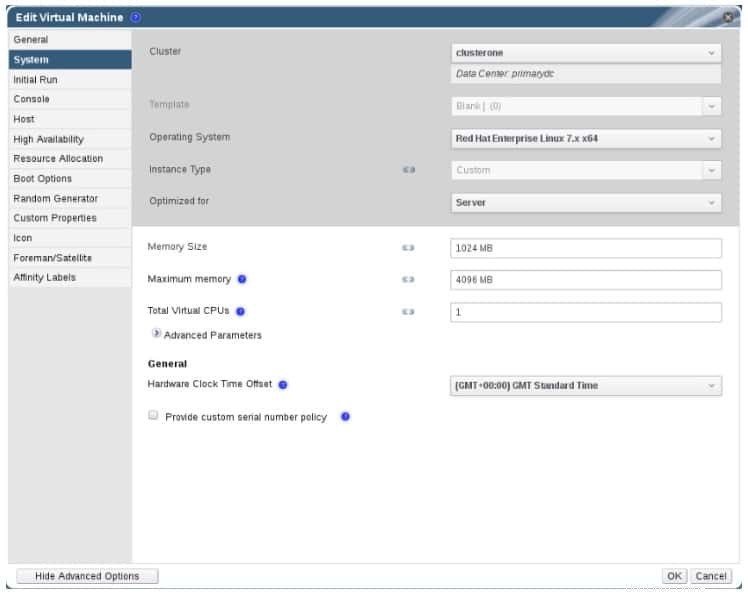
La finestra di dialogo Modifica macchina virtuale è quasi identica alla finestra di dialogo Nuova macchina virtuale discussa in precedenza. Tieni presente che alcune modifiche richiedono lo spegnimento e il riavvio della macchina virtuale.
AVVISO :alcune impostazioni (come la modifica del sistema operativo) possono avere un effetto drastico sulla macchina virtuale. Assicurati che sia disponibile un backup recente prima di apportare modifiche.
Le modifiche a queste impostazioni vengono applicate immediatamente, anche se la macchina virtuale è in esecuzione:
- Nome
- Descrizione
- Commenta
- Ottimizzato per (Desktop o Server)
- Elimina protezione
- Interfacce di rete
- Dimensioni della memoria – (è possibile collegare a caldo la memoria mentre la macchina è in funzione, ma lo scollegamento della memoria non è attualmente supportato da RHV.)
- Virtual Sockets – (è possibile collegare a caldo le vCPU, ma il sistema operativo deve supportare questa funzionalità. È anche possibile scollegare le vCPU, ma solo se erano hot plug. Non è possibile scollegare un numero di vCPU inferiore alla macchina virtuale aveva quando è stato creato.)
- Utilizza i tempi di inattività della migrazione personalizzata
- Altamente disponibile
- Priorità per coda di esecuzione/migrazione
- Disabilita il controllo utente rigoroso
- Icona
Tutte le altre impostazioni vengono applicate solo quando la macchina virtuale viene arrestata e riavviata. Le modifiche in sospeso sono contrassegnate da un'icona circolare arancione nell'elenco delle macchine virtuali nel portale di amministrazione.
Per riassumere la procedura per la modifica delle macchine virtuali:
- Trova la macchina appropriata nell'elenco delle macchine virtuali e fai clic sul suo nome per selezionarla.
- Fai clic sul pulsante Modifica.
- Modifica le impostazioni richieste.
- Fai clic su OK per accettare le modifiche.
- Se viene visualizzata la finestra di dialogo Configurazione avvio successivo, fare clic sul pulsante OK.
Aggiunta di interfacce di rete
Le tue macchine virtuali collegano le loro interfacce di rete alle reti logiche nel tuo ambiente RHV. Puoi creare più interfacce di rete sulle tue macchine virtuali, ognuna delle quali può essere associata a una specifica rete logica.
NOTA: Affinché una rete logica sia disponibile per una macchina virtuale, deve essere configurata come rete di macchine virtuali dal cluster.Per aggiungere interfacce di rete a una macchina virtuale, segui questa procedura:
- Accedi al portale di amministrazione e fai clic sulla scheda Macchina virtuale. Seleziona la macchina virtuale a cui vuoi aggiungere l'interfaccia di rete.
- Fai clic sulla scheda Interfacce di rete nella parte inferiore dell'interfaccia.
- Fai clic sul pulsante Nuovo.
- Nella finestra di dialogo Nuova interfaccia di rete, specificare il Nome dell'interfaccia di rete.
- Utilizzando l'elenco a discesa, seleziona la rete logica a cui desideri connettere la nuova interfaccia di rete.
- Assicurati che lo stato del collegamento della nuova interfaccia di rete sia contrassegnato come attivo e collegato.
- Fare clic su OK per creare l'interfaccia e collegarla alla rete logica appropriata.
L'interfaccia di rete è collegata a caldo se la macchina è in esecuzione. Potrebbe essere necessario configurare la nuova interfaccia nel sistema operativo.
È possibile modificare un'interfaccia di rete di una macchina in esecuzione, ma a seconda delle modifiche apportate, potrebbe essere necessario riavviare la macchina virtuale. Per modificare l'impostazione di una scheda di rete, selezionare la macchina virtuale, quindi fare clic sulla scheda Interfacce di rete e selezionare l'interfaccia da modificare. Con l'interfaccia evidenziata, fare clic sul pulsante Modifica e modificare le impostazioni. Fare clic sul pulsante OK per accettare le modifiche.
Configurazione hardware avanzata
Utilizzando le opzioni di base, puoi regolare le interfacce di rete collegate alla tua macchina virtuale, controllare le immagini del disco e regolare il numero di vCPU e la quantità di RAM specificando diversi tipi di istanza. Ma le opzioni avanzate consentono un controllo più sofisticato sull'hardware della tua macchina virtuale.
Nella finestra Modifica macchina virtuale, se selezioni Mostra opzioni avanzate, più schede diventano disponibili sul lato sinistro della finestra.
Nella scheda Sistema, puoi impostare numeri personalizzati di vCPU e dimensioni di memoria personalizzate. Il pannello a tendina Advanced Parameters ti permette di perfezionare ulteriormente l'hardware sulla tua macchina virtuale, specificando il numero di socket virtuali, core, thread per core e un tipo di CPU con un sottoinsieme delle funzionalità fornite da quella specificata per il cluster . Puoi anche utilizzare l'impostazione Macchina emulata personalizzata per ottimizzare l'hardware apparente fornito dall'hypervisor alla macchina virtuale.
Come installare macchine virtuali ottimizzate e configurate per l'ambiente Red Hat VirtualizationCome avviare/arrestare macchine virtuali in RedHat Virtualization
Come modificare l'hardware delle macchine virtuali in RedHat Virtualization
Come controllare l'accesso degli utenti alla macchina virtuale nella virtualizzazione RedHat